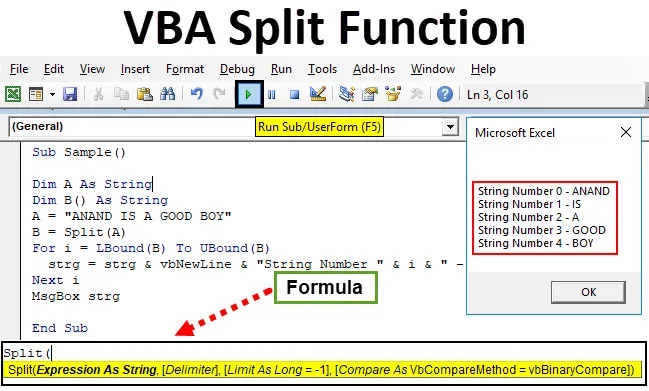
VBA-delad funktion
Som namnet antyder är Split en funktion som delar strängar i olika delar. Vi har många sådana funktioner i Excel-kalkylblad som vänster höger och mittenfunktion för att göra det. Men när vi behöver någon sträng för att differentiera i delar använder vi en Split-funktion i VBA. Det är en av de bästa funktionerna i VBA att utföra olika typer av operationer på strängar.
Delningsfunktionen är i grunden en substringfunktion som tar en sträng som ingång och ger en annan sträng som utgång. Den enda skillnaden mellan den andra substringfunktionen som vänster höger och mitten- och splitfunktion är att LEFT, RIGHT & MID-funktionen bara tar en sträng som input eller argument och returnerar en sträng som en output medan SPLIT-funktionen returnerar en rad strängar som produktion.
Formel för delad funktion i Excel VBA
VBA Split-funktionen har följande syntax:

Låt mig först förklara argumenten för VBA-delningsfunktionen:
- Uttryck som sträng: Detta är ett obligatoriskt argument i VBA Split-funktion. Uttryck som sträng hänvisar till strängen vi vill dela in i delar.
- Avgränsare: Detta är ett valfritt argument. Det är karaktären som används för att bryta strängar i delar. Men om vi inte tillhandahåller någon avgränsare behandlar VBA utrymme "" som standardavgränsare.
- Begränsning: Detta är också ett valfritt argument. Begränsning betyder det maximala antalet delar vi vill göra i en sträng. Men igen om vi inte ger en gräns för funktionen VBA behandlar den som standard -1 vilket innebär att strängen kommer att brytas isär varje gång det finns en avgränsare i strängen.
- Jämför: Detta sista argument är också ett valfritt argument. Jämför är en metod som beskrivs som en av de två nedan:
- Antingen är det 0 vilket betyder att Split kommer att utföra en binär jämförelse vilket innebär att varje tecken ska matcha sig själv.
- Eller så kan det vara 1 vilket innebär att Split-funktionen gör en textlig jämförelse.
Allt kommer att vara tydligt i några exempel. Men låt mig först ge ett mycket grundläggande exempel vad den här funktionen gör. Anta att vi har en inmatningssträng som ANAND IS A GOOD BOY. Den delade strängen bryter den i delar av varje ord separat. Vi kan också använda Split-funktionen för att räkna ett antal ord i en sträng eller vi kan använda den för att bara mata ut en viss mängd ord i en given sträng.
Hur använder jag Excel VBA Split-funktion?
Vi kommer att lära dig att använda en VBA Split Excel-funktion med några exempel.
Du kan ladda ner denna VBA Split Excel-mall här - VBA Split Excel-mallVBA-delningsfunktion - exempel # 1
Vad sägs om att vi använder ovanstående sträng ANAND IS A GOOD BOY with split function.
Obs: För att använda en Split-funktion i VBA, se till att utvecklaralternativet är aktiverat från File Tab från alternativavsnittet.Steg 1: Gå till fliken Utvecklare klicka på Visual Basic .
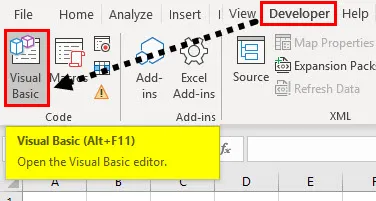
Steg 2: Ett projektfönster visas för att klicka på Sheet 1 för att öppna kodfönstret.
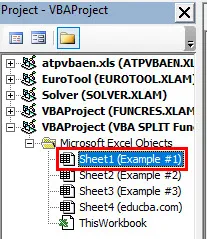
Steg 3: När kodfönstret visas, förklara en underfunktion för att börja skriva koden.
Koda:
Sub Sample () Slut Sub
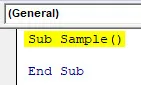
Steg 4: Förklara två variabla arrayer och en som strängar A & B.
Koda:
Subprov () Dim A As String Dim B () Som String End Sub
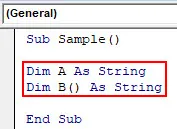
Steg 5: Lagra strängens värde i A.
Koda:
Subprov () Dim A As String Dim B () As String A = "ANAND IS A GOOD BOY" End Sub
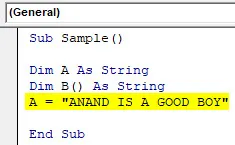
Steg 6: I B-array lagras värdet på A med hjälp av splitfunktionen som visas nedan.
Koda:
Subprov () Dim A As String Dim B () As String A = "ANAND IS A GOOD BOY" B = Split (A) End Sub
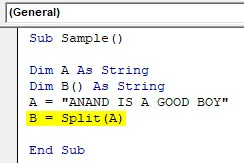
Steg 7: Använd For Loop för att bryta varje sträng.
Koda:
Subprov () Dim A As String Dim B () As String A = "ANAND IS A GOOD BOY" B = Split (A) For i = LBound (B) To UBound (B) strg = strg & vbNewLine & "String Number "& i &" - "& B (i) Nästa i End Sub
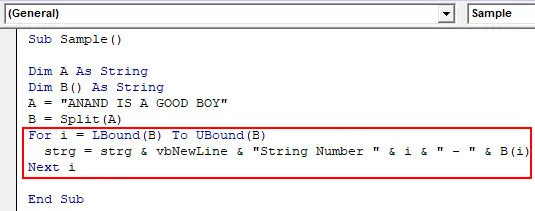
Steg 8: Visa den med Msgbox-funktionen.
Koda:
Subprov () Dim A As String Dim B () As String A = "ANAND IS A GOOD BOY" B = Split (A) For i = LBound (B) To UBound (B) strg = strg & vbNewLine & "String Number "& i &" - "& B (i) Nästa i MsgBox strg End Sub
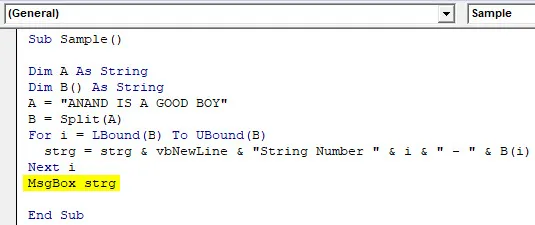
Steg 9: Kör koden från körknappen nedan.
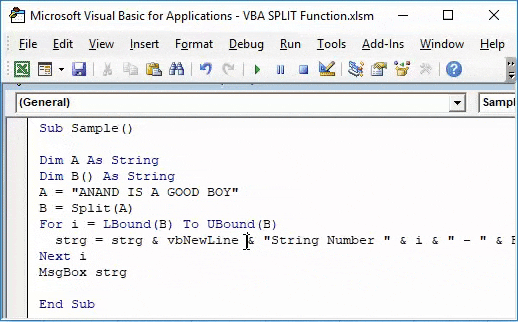
Vi får detta som output när vi kör ovanstående kod.
VBA-delad funktion - Exempel # 2
Vi kommer nu att försöka ta input från en användare och dela strängen i delar.
Steg 1: Gå till utvecklarens flik och klicka på Visual Basic för att öppna VB Editor.
Steg 2: Klicka på Sheet 2 från egenskapsfönstret för att öppna kodfönstret.
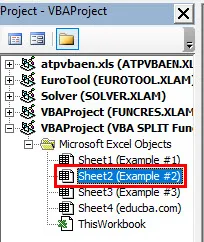
Steg 3: I kodfönstret förklarar du en underfunktion för att börja skriva koden.
Koda:
Sub Sample1 () Slut Sub
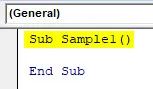
Steg 4: Förklara två variabler en som sträng och en som en matrissträng.
Koda:
Subprov1 () Dim A As String Dim B () Som String End Sub
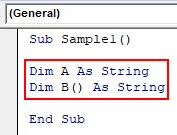
Steg 5: Ta värdet från användaren och lagra det i funktionen A med hjälp av Inputbox-funktionen.
Koda:
Underprov1 () Dim A As String Dim B () Som Sträng A = InputBox ("Ange en sträng", "Should Have Spaces") End Sub
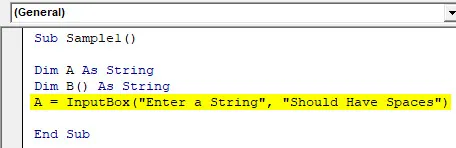
Steg 6: Lagra värdet på A i Array B med hjälp av Split-funktionen.
Koda:
Underprov1 () Dim A As String Dim B () Som Sträng A = InputBox ("Ange en sträng", "Should Have Spaces") B = Split (A) End Sub
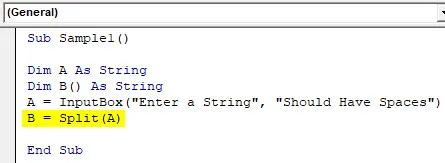
Steg 7: Använd For Loop för att bryta varje sträng.
Koda:
Subprov1 () Dim A As String Dim B () Som Sträng A = InputBox ("Ange en sträng", "Should Have Spaces") B = Split (A) För i = LBound (B) Till UBound (B) strg = strg & vbNewLine & "String Number" & i & "-" & B (i) Nästa i End Sub
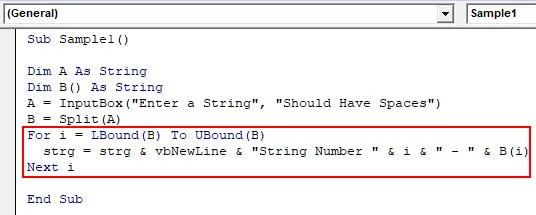
Steg 8: Visa den med Msgbox-funktionen.
Koda:
Subprov1 () Dim A As String Dim B () Som Sträng A = InputBox ("Ange en sträng", "Should Have Spaces") B = Split (A) För i = LBound (B) Till UBound (B) strg = strg & vbNewLine & "String Number" & i & "-" & B (i) Nästa i MsgBox strg End Sub
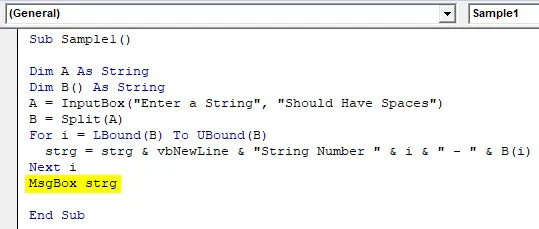
Steg 9: Kör koden från körknappen. När vi kör koden får vi ett inmatningsmeddelande för att skriva en sträng. Skriv "I AM A GOOD BOY" som inmatning i inmatningsrutan och tryck på ok för att se resultatet.
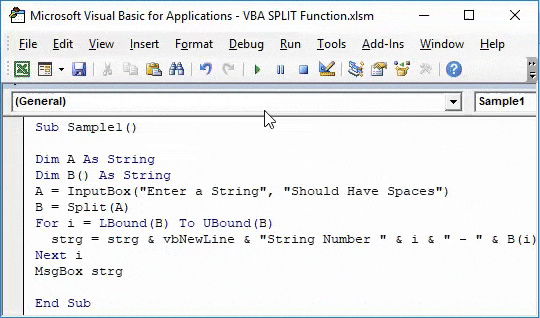
VBA-splitfunktion - exempel # 3
Vi kan också använda VBA Split-funktionen för att räkna antalet ord i strängen. Låt oss ta input från användaren och räkna antalet ord i det.
Steg 1: Gå till utvecklarens flik och klicka på Visual Basic för att öppna VB Editor.
Steg 2: Klicka på Sheet 3 i projektfönstret för att öppna kodfönstret.
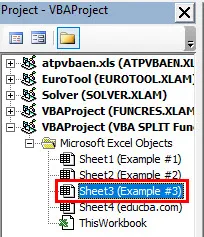
Steg 3: När kodfönstret är öppet förklarar du en underfunktion för att börja skriva koden.
Koda:
Sub Sample2 () Slut Sub
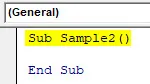
Steg 4: Förklara två variabler en som en sträng och en som en matrissträng.
Koda:
Sub Sample2 () Dim A As String Dim B () Som String End Sub
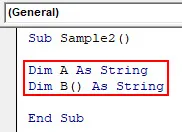
Steg 5: Ta in input från användaren och lagra i A med hjälp av funktionen för inmatningsrutan.
Koda:
Sub Sample2 () Dim A As String Dim B () As String A = InputBox ("Ange en sträng", "Should Have Spaces") End Sub
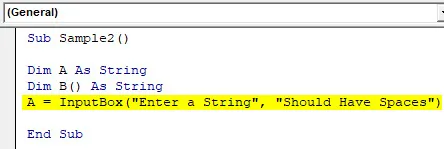
Steg 6: Använd Split-funktionen och lagra den i B.
Koda:
Sub Sample2 () Dim A As String Dim B () As String A = InputBox ("Ange en sträng", "Should Have Spaces") B = Split (A) End Sub
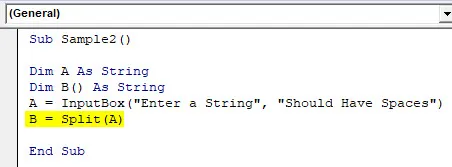
Steg 7: Använd en Msgbox-funktion för att visa det totala antalet ord.
Koda:
Underprov2 () Dim A As String Dim B () Som Sträng A = InputBox ("Ange en sträng", "Should Have Spaces") B = Split (A) MsgBox ("Total Words Du har angett är:" & UBound ( B ()) + 1) End Sub
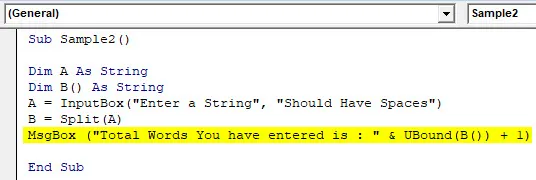
Steg 8: Kör koden från den medföljande körknappen. När vi har kört koden ber den om en inmatning för strängen. Skriv "INDIEN ÄR MY LAND" i rutan och tryck på ok för att se resultatet.
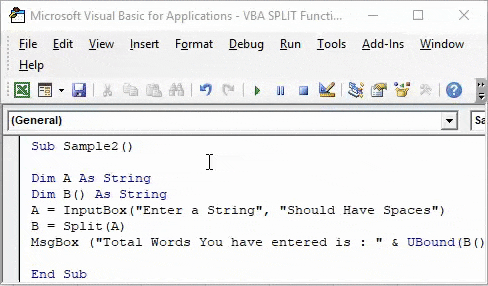
Förklaring av Excel VBA Split-funktion
Nu vet vi att splitfunktion i VBA är en substringfunktion som används för att dela strängar i olika delar. Ingången vi tar är som en sträng medan den visade utgången är en matris.
Den är mycket lik den andra kalkylarkfunktionen men den är överlägsen eftersom den kan bryta flera ord och returnera dem som en matris.
Saker att komma ihåg
Det är några saker som vi måste komma ihåg om VBA-delad funktion:
- VBA-delningsfunktionen är en substringfunktion.
- Det returnerar utdata som en sträng.
- Endast uttrycket är det obligatoriska argumentet medan resten av argumenten är valfria.
Rekommenderade artiklar
Detta har varit en guide till VBA Split-funktion. Här diskuterade vi hur du använder Excel VBA Split-funktion tillsammans med praktiska exempel och nedladdningsbar Excel-mall. Du kan också gå igenom våra andra föreslagna artiklar -
- Skapa VBA medan Loop
- Hur delar jag upp cell i Excel?
- VBA gör medan slingan med exempel
- En översikt över Excel Merge and Center